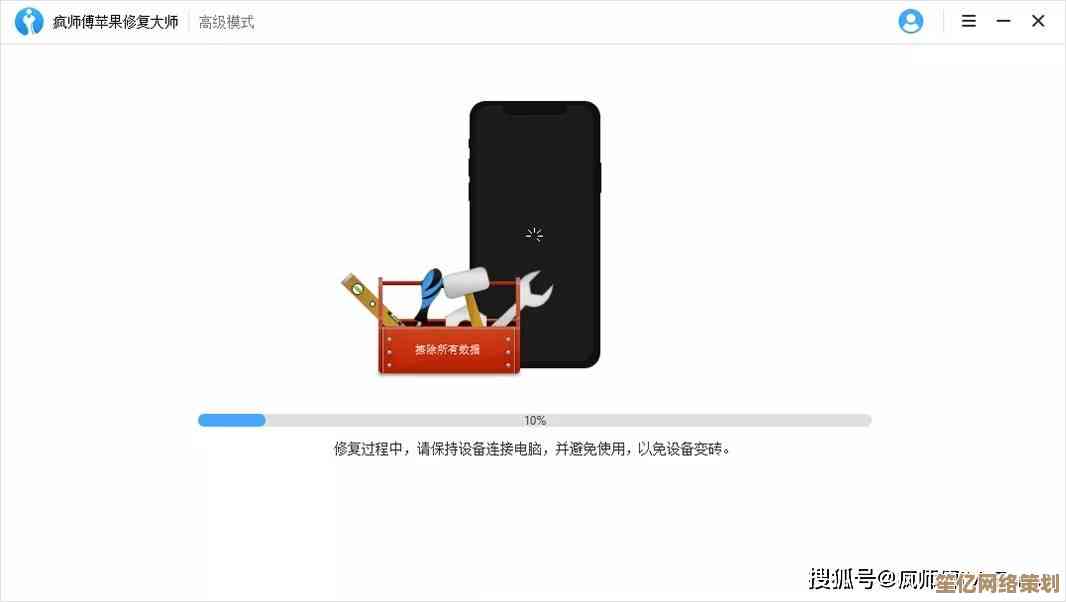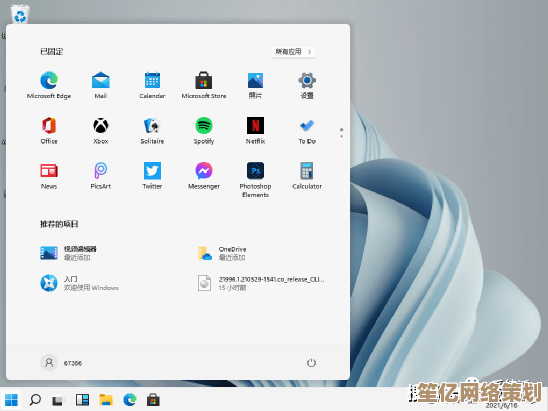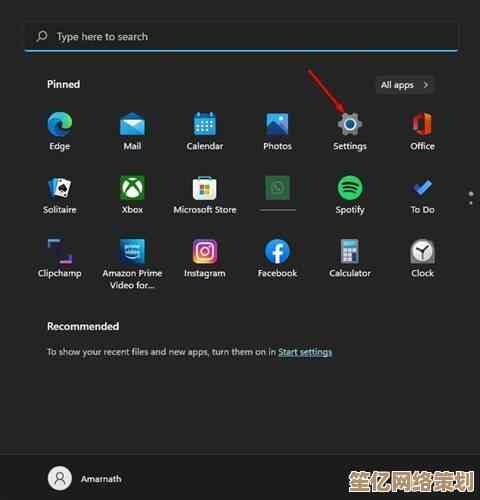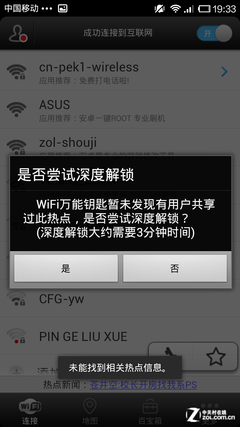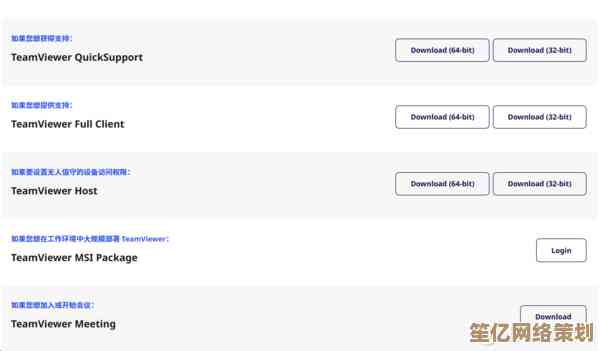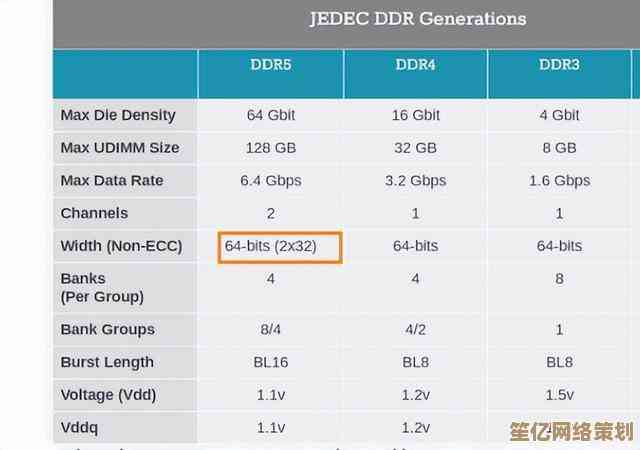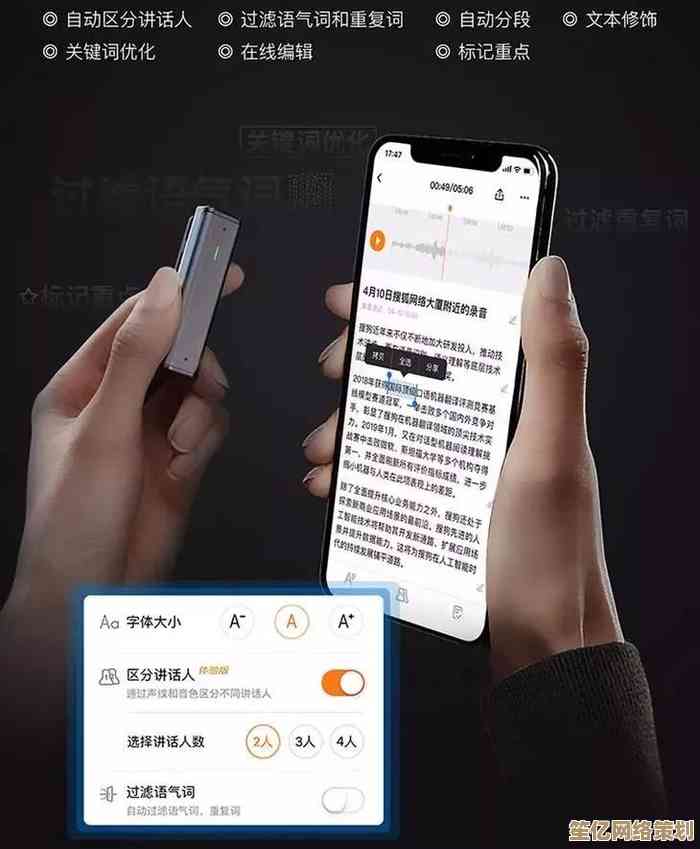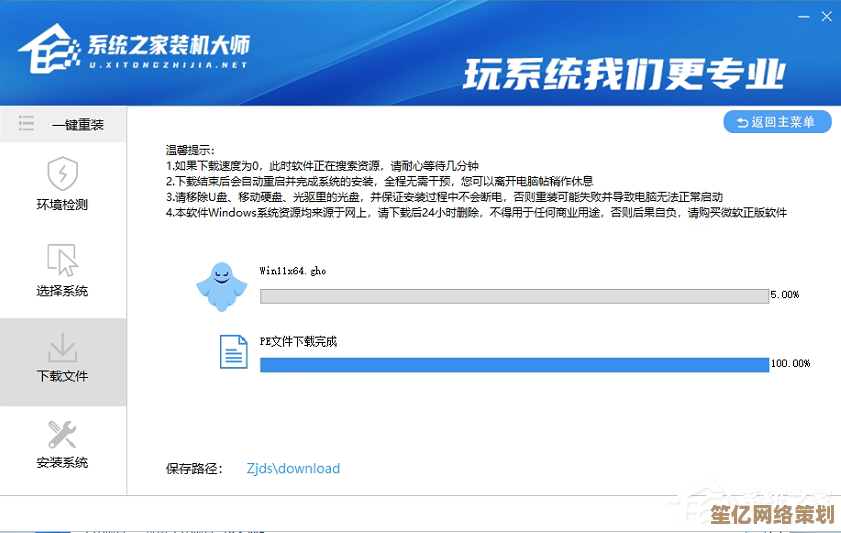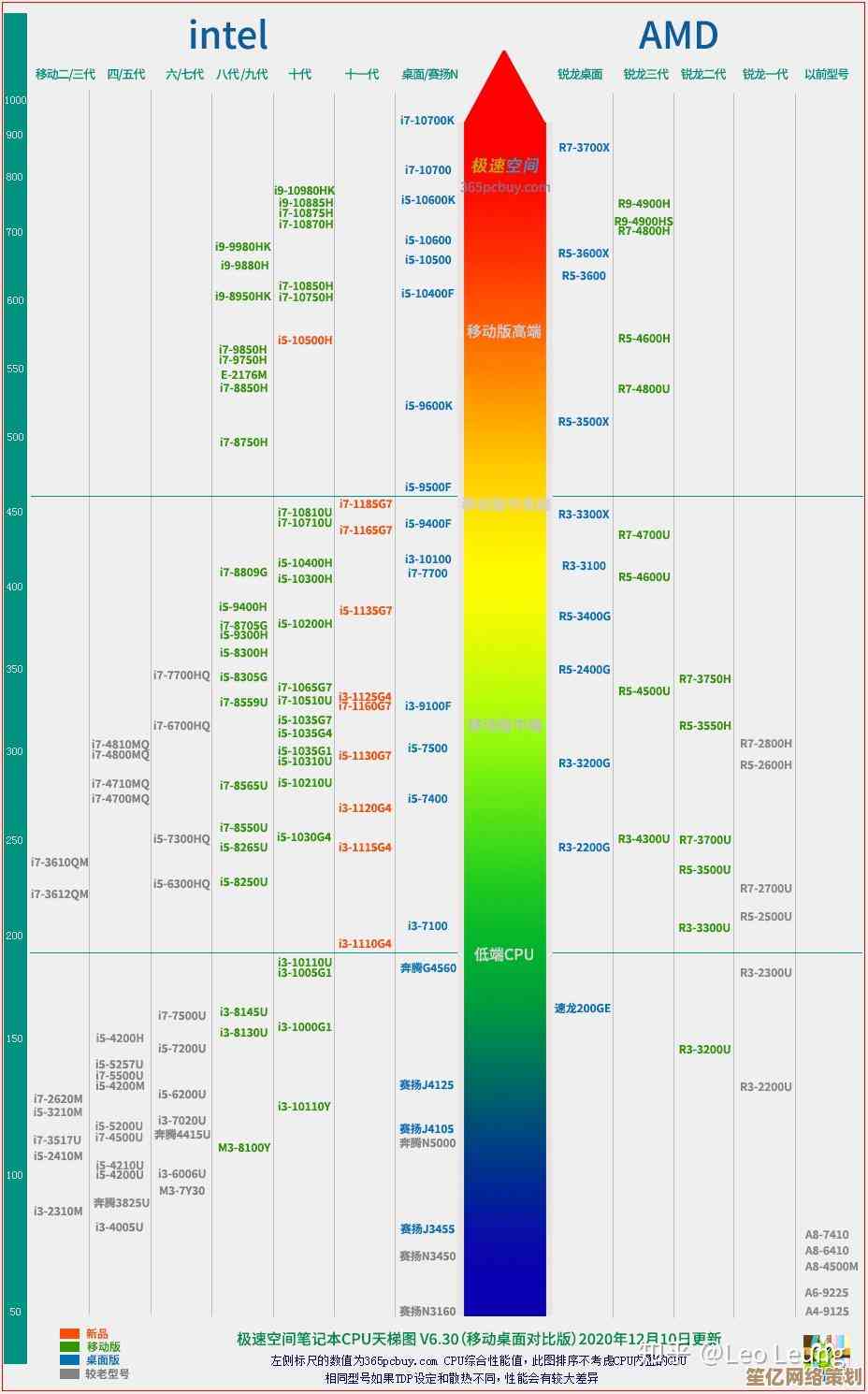如何在Windows 11中自定义显示器的刷新频率设置
- 游戏动态
- 2025-10-21 10:46:43
- 1
哎 我前两天刚换了台新显示器 2K分辨率还支持165Hz高刷 结果插上电脑一看 画面是有了 但总觉得哪里不对劲 滑动网页的时候文字边缘有点糊 鼠标指针移动起来也拖泥带水的 像在糖浆里划动一样 当时我就纳闷了 这高刷屏就这效果?不应该啊。
后来才反应过来 八成是刷新率没设置对 Windows这家伙经常自作主张给你设个60Hz 管你什么高端显示器 它默认就认这个数 你得自己动手改 这个设置藏得还挺深 不像分辨率那样直接摆在桌面上右键就能看到。
我一开始还跑去显示设置里瞎找 在“缩放与布局”那块兜圈子 完全不对路 后来才摸到门道 得先进“系统”设置 然后找到“显示”选项 往下翻 最底下有个“高级显示” 点进去 哎 这才看到刷新率的选项 它缩在那一小行字里 不仔细看还真会漏掉。
点开下拉菜单的时候我心跳都快了 生怕里面只有个孤零零的60Hz 那我这新显示器不就白买了 幸好 列表里出现了165Hz的选项 选中的那一刻 屏幕黑闪了一下 就一瞬间 然后整个世界都流畅了 鼠标指针像抹了油 网页滚动起来字迹清晰得吓人 连拖动窗口都变得丝滑无比 这种变化 真不是心理作用 是肉眼可见的物理层面的提升。
不过有时候也会遇到怪事 我朋友有台笔记本 外接显示器时刷新率选项死活出不来 只能跑在60Hz 折腾了半天 最后发现是显卡驱动太老了 去NVIDIA官网下了个新驱动装上 立马就识别出144Hz了 所以啊 驱动这东西 别看它平时不声不响 关键时刻能把你气死。
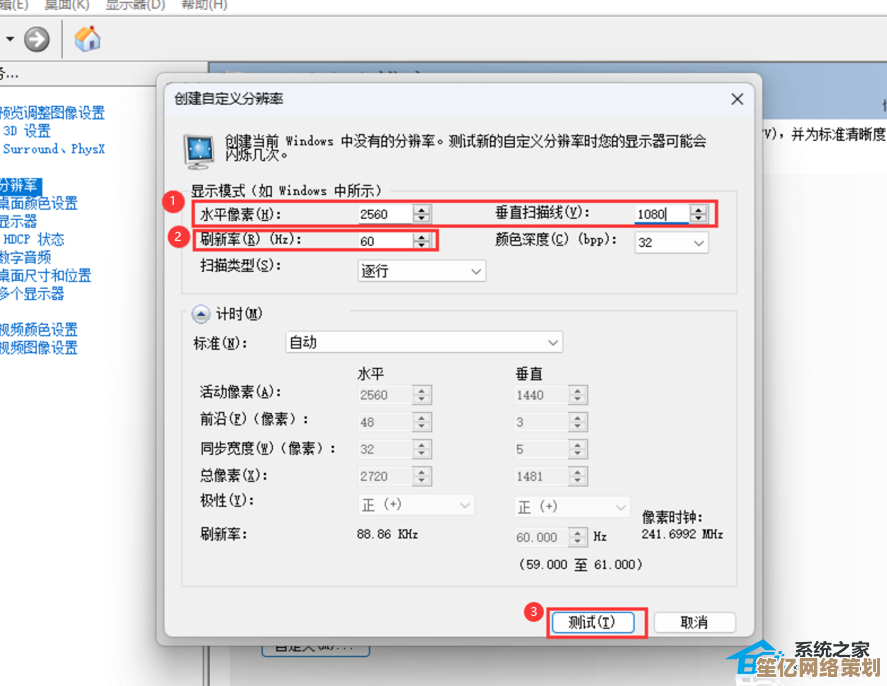
还有一次更离谱 我帮表弟调他那个电竞屏 显示器本身标称180Hz 但系统里最高只显示120Hz 我们查了半天线材 才发现他用的还是老旧的HDMI线 那线带宽不够 根本跑不满高刷新率 换了一根DP线 问题迎刃而解 所以线材也很关键 你别以为接口插得上就万事大吉了。
其实高刷新率这东西吧 一旦用惯了就回不去了 现在让我回头看60Hz的屏幕 总觉得画面一顿一顿的 像在看幻灯片 尤其是玩游戏的时候 高刷新率带来的优势是实实在在的 瞄准更跟手 画面撕裂也少了很多 你得确保游戏内的设置也同步开启了高帧率模式 光在系统里设置还不够。
不过也不是所有场景都适合高刷新率 比如有时候用电池笔记本出门 我就会手动把刷新率调回60Hz 能省不少电 延长点续航 反正路上处理文档 写写代码 60Hz也够用了 这时候系统自带的“动态刷新率”功能就挺实用 能在需要流畅的时候自动升高 静态内容时自动降低 可惜这个功能目前好像只有部分支持可变刷新率的笔记本才有。

说起来 Windows这个设置界面也变过好几次 以前Win10的时候好像路径还不大一样 我这种老用户都偶尔会迷路 更别说刚接触的新人了 微软为啥不把这些常用显示设置放在更显眼的地方呢 非得让人一层层往里挖。
调刷新率这个事 说大不大 说小不小 但它确实直接影响你每天对着屏幕的体验 是一种沉默的舒适感 很多人电脑配置很高 显示器也是高端货 却一直用着默认的60Hz 等于浪费了硬件一半的性能 想想都替他们觉得亏得慌。
所以如果你感觉新显示器看起来没那么“新” 或者滑动网页时有轻微的模糊感 别犹豫 直接去高级显示设置里瞅一眼 就多花一分钟 可能会给你打开一扇新世界的大门 也得看你显示器本身支不支持 要是老显示器最高就75Hz 那你再怎么调也变不出花来。
对了 最后再啰嗦一句 修改设置后如果出现黑屏、闪烁之类的问题 别慌 一般等待15秒系统会自动恢复原设置 或者你盲操作按几下方向键和回车也能切回去 安全措施还是有的 放心折腾吧。
本文由宜白风于2025-10-21发表在笙亿网络策划,如有疑问,请联系我们。
本文链接:http://waw.haoid.cn/yxdt/35331.html